आप विशाल मैकबुक ट्रैकपैड का उपयोग करके अपने मैक पर एक पीडीएफ पर हस्ताक्षर कर सकते हैं, और आप पीडीएफ और स्क्रीनशॉट को भी चिह्नित कर सकते हैं। लेकिन आईपैड पर वह सब सामान बहुत आसान है, खासकर अगर आपके पास ऐप्पल पेंसिल है। वहां पहुंचने में दिक्कत हो रही है। लेकिन macOS Catalina में, आपको कहीं भी "इसे प्राप्त करने" की आवश्यकता नहीं है। स्क्रीनशॉट और पीडीएफ जादुई रूप से आस-पास के आईपैड पर दिखाई देते हैं, जहां आप उन्हें साइन अप कर सकते हैं या उन्हें चिह्नित कर सकते हैं। फिर आप उन्हें अपने मैक पर वापस कर सकते हैं। इन सुविधाओं को निरंतरता स्केच और निरंतरता मार्कअप कहा जाता है, और वे हत्यारे हैं।
आप जानते हैं कि यूपीएस का आदमी आपके हस्ताक्षर करने के लिए अपने भूरे रंग के स्कैनर बॉक्स को कैसे रखता है? पीडीएफ मार्कअप ऐसा ही है, केवल आपके iPad पर — और आप बहुत अधिक पार्सल ऑर्डर करने के लिए कभी भी दोषी महसूस नहीं करते हैं।
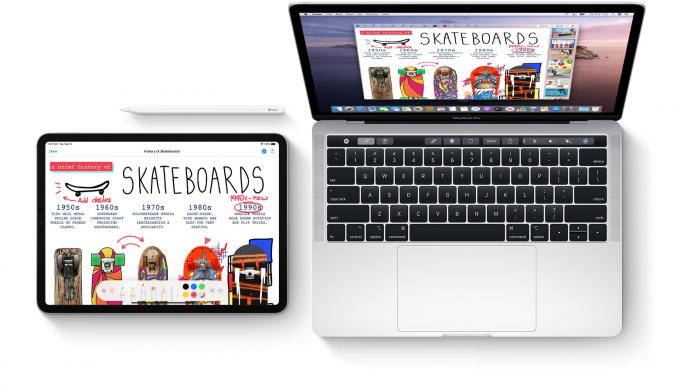
फोटो: सेब
आज हम दो संबंधित विशेषताओं को कवर करेंगे: निरंतरता स्केच और निरंतरता मार्कअप। पूर्व आपको किसी भी दस्तावेज़ में एक चित्र सम्मिलित करने देता है। इसलिए, उदाहरण के लिए, आप अपने Mac पर Pages दस्तावेज़ में एक स्केच जोड़ने के लिए अपने iPad का उपयोग कर सकते हैं। बाद वाला मेरा पसंदीदा है। जब भी आप अपने मैक पर किसी इमेज या पीडीएफ को मार्कअप करना चुनते हैं, तो यह आपके आईफोन या आईपैड पर अपने आप खुल जाता है, जो एडिट करने के लिए तैयार होता है। इसका
वास्तव में काफी आश्चर्यजनक.वे दोनों का हिस्सा हैं निरंतरता, Apple का छत्र शब्द उन सुविधाओं के लिए है जो आपको "अपने उपकरणों के बीच निर्बाध रूप से स्थानांतरित करने" देती हैं।
निरंतरता स्केच
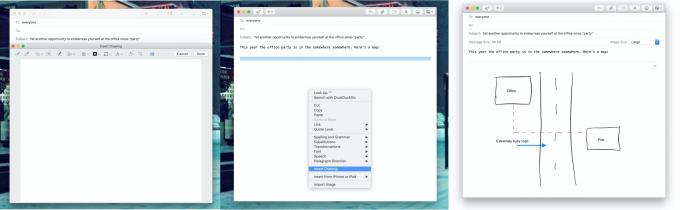
फोटो: मैक का पंथ
कल्पना कीजिए कि आप अपने मैक पर एक ईमेल लिख रहे हैं, और आप महसूस करते हैं कि क्रिसमस पार्टी कार्यालय में कैसे पहुंचे, यह समझाने का सबसे अच्छा तरीका एक त्वरित नक्शा स्केच करना है। यदि आप Catalina और iOS 13 चला रहे हैं, तो आप इसे अपने iPad (या iPhone) से कर सकते हैं, Continuity Sketch के लिए धन्यवाद। Mac पर, मेनू बार पर जाएँ और चुनें फ़ाइल > डिवाइस से डालें > स्केच जोड़ें, या दस्तावेज़ में राइट-क्लिक करें और चुनें स्केच जोड़ें. एक स्केच विंडो दिखाई देगी। इस विंडो में सबसे ऊपर आपको एक टूलबार दिखाई देगा।
पहली बार जब आप ऐसा करते हैं, तो सबसे दाहिने आइकन पर क्लिक करें - वह जो एक ग्राफिक्स टैबलेट और पेंसिल जैसा दिखता है - और सूची से अपना आईओएस डिवाइस चुनें। स्केच विंडो आपके iPad पर नहीं खुलेगी, और आप सभी सामान्य ड्राइंग टूल का उपयोग कर सकते हैं। परिणाम आपके मैक पर दिखाई देगा। जब आप कर लें, तो क्लिक करें किया हुआ.
भविष्य में, जब आप Continuity Sketch का उपयोग करते हैं, तो आपको अपना iOS उपकरण चुनने की आवश्यकता नहीं होगी। एक बार जब आप आईओएस डिवाइस सेट कर लेते हैं, तो उस पर स्केच अपने आप खुल जाएगा।
निरंतरता मार्कअप
निरंतरता मार्कअप अनिवार्य रूप से एक ही है, केवल एक स्केच डालने के बजाय, आप एक छवि या एक पीडीएफ को चिह्नित कर रहे हैं। मुझे यह सुविधा पसंद है, क्योंकि मैं इनके लिए बहुत सारे स्क्रीनशॉट चिह्नित करता हूं Mac. का पंथ कैसे-कैसे पोस्ट। इसका उपयोग करने के लिए, बस अपने मैक पर एक दस्तावेज़ को चिह्नित करना शुरू करें, जिसके बाद यह आपके आईपैड पर दिखाई देगा, जैसा कि ऊपर Continuity Sketch के साथ है।
प्रवेश करने के कई तरीके हैं तत्काल मार्कअप तरीका:
- फाइंडर में, प्रीव्यू पैनल में मार्कअप बटन पर क्लिक करें।
- Finder में, PDF या इमेज पर राइट क्लिक करें और चुनें त्वरित कार्रवाइयां > मार्कअप प्रासंगिक मेनू से।
- फाइंडर में भी, अपने दस्तावेज़ को चुनने के लिए क्लिक करें, क्विक लुक दर्ज करने के लिए स्पेस बार को हिट करें और फिर मार्कअप बटन पर क्लिक करें।
मुझे तीसरा तरीका पसंद है। यह तेज़ है, और यदि आप चाहें तो कीबोर्ड के साथ पूरी तरह से किया जा सकता है।
एक बार मार्कअप विंडो खुलने के बाद, आप इसे अपने iPad या iPhone को सौंप सकते हैं, ठीक उसी तरह जैसे Continuity Sketch के साथ होता है। और Continuity Sketch की तरह, Continuity Markup आपके iOS डिवाइस को याद रखता है, और भविष्य में जब भी आप इस सुविधा का उपयोग करते हैं, तो यह अपने आप खुल जाएगा। इसलिए, यदि आप मैक पर स्क्रीनशॉट लेते हैं, और इसका पूर्वावलोकन करने के लिए क्लिक करते हैं, तो यह आईपैड पर पूर्ण-स्क्रीन दिखाता है, भले ही आईपैड सो रहा हो।
निरंतरता मार्कअप बहुत बढ़िया है। यह उस तरह की विशेषता है जो आसानी से क्लंकी हो सकती थी। लेकिन क्योंकि यह इतना आसान और इतना स्वचालित है, इसका उपयोग करना आपके शुरू करने के बाद जल्द ही दूसरा स्वभाव बन जाएगा। Apple के अधिकांश निरंतरता सुविधाओं की तरह।


